Excel如何快速录入等差数列序号
今日,我将演示如何在Excel/WPS中快速生成等差数列序号。
1、 如下图我们想要在A列录入1开头11结束公差为2的等差序列,即1开始11结束的奇数列。
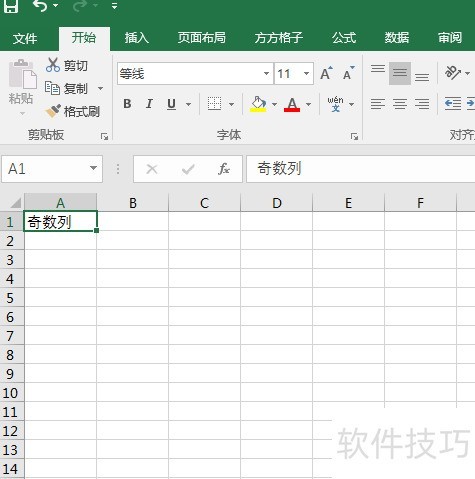
2、 选中A2单元格
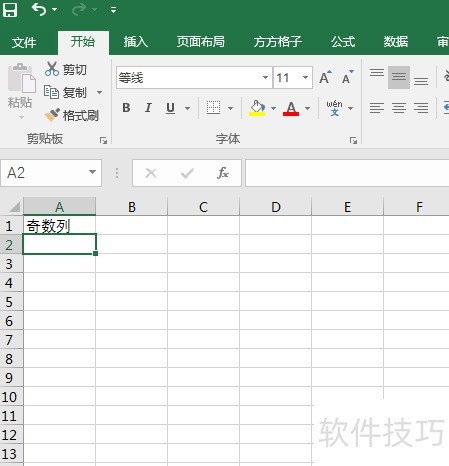
3、 点击下图选项(Excel工具箱,网络即可了解详细的下载安装信息,本文这里就不做具体介绍解说。)
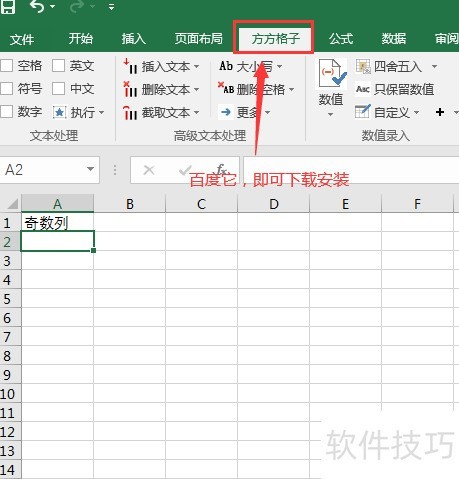
4、 点击【数值】
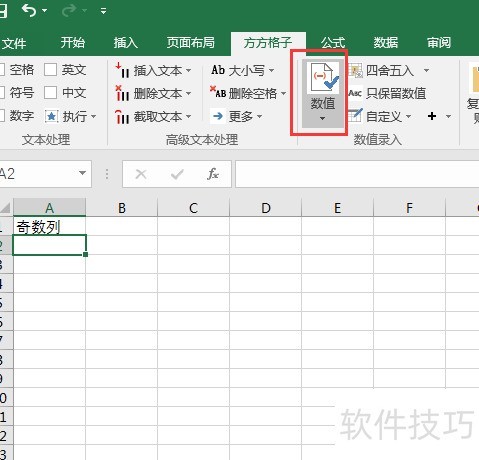
5、 选择【录入更多序列】,点击【自定义序列】
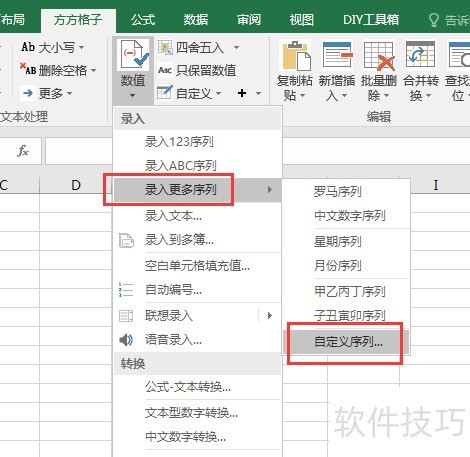
6、 勾选【等差数列】,将公差设为2.
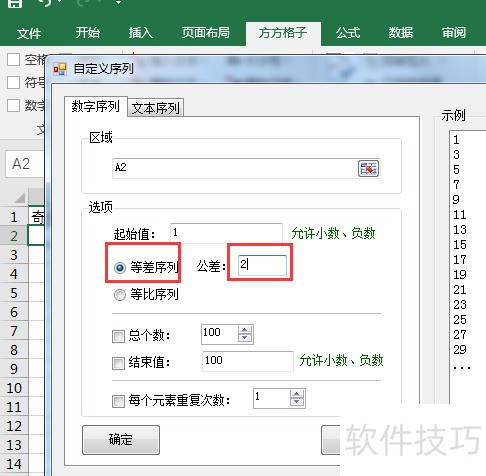
7、 勾选【结束值】并录入11.最后点击【确定】即可完成。
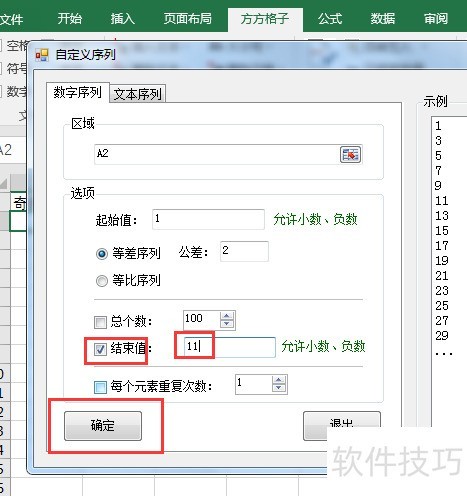
文章标题:Excel如何快速录入等差数列序号
文章链接://www.hpwebtech.com/jiqiao/200999.html
为给用户提供更多有价值信息,ZOL下载站整理发布,如果有侵权请联系删除,转载请保留出处。
其他类似技巧
- 2025-01-22 09:53:01Excel表格如何设置成为m"月"d"日"
- 2025-01-22 08:24:02怎么在表格里 Excel 里 插入特殊符号?
- 2025-01-22 06:30:02在excel中如何隔列插入空白列
- 2025-01-21 12:19:01在Excel中如何打对号
- 2025-01-21 11:35:01WPS2009软件,如何设置excel表中单元格下拉菜单
- 2025-01-21 08:17:02怎样把excel隐藏的行全部显示出来?
- 2025-01-21 07:23:02凸显任务完成情况的柱形图
- 2025-01-20 11:00:02Excel表格怎么快速创建乘法表?
- 2025-01-20 10:25:01软件Excel:如何使用CUMPRINC函数
- 2025-01-20 10:23:01excel怎么取消掉设置的打印区域
Microsoft Office Excel2007软件简介
excel2007是2007版的Microsoft Office中的重要模块组件,Excel2007可以在电脑上编写电子表格,是最好用的办公软件,可以满足用户对表格的自定义编辑,还具有强大的图形功能,功能全面。zol提供excel2007官方版下载。excel2007具有强大插件平台支持,免费提供海量在线存储空间及wps文字文档模板,支持阅读和输出PDF文件,全... 详细介绍»









